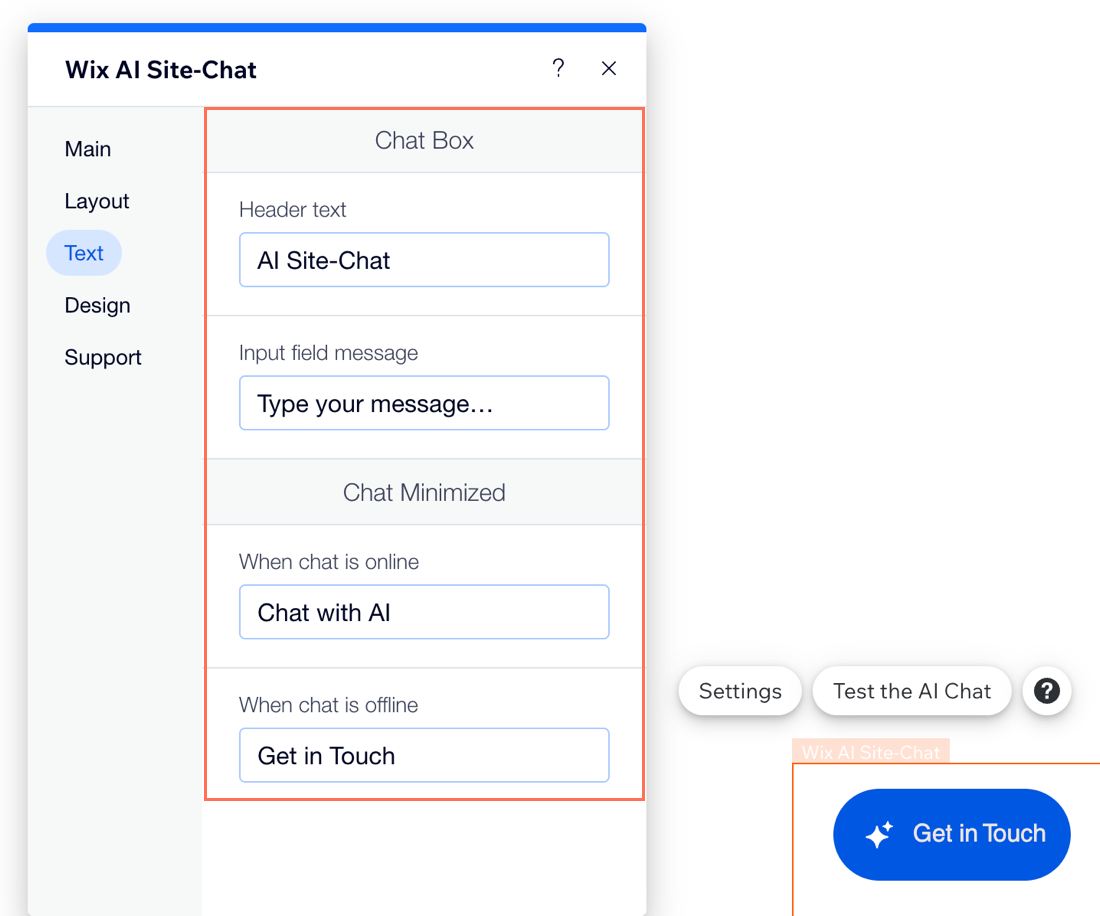Wix AI Site Chat: עיצוב והתאמה אישית של צ'אט ה-AI לאתרים
8 דקות
צ'אט ה-AI לאתרי Wix מאפשר לכם לשקף את השפה והסגנון של המותג שלכם על ידי עיצוב והתאמה אישית של ממשק הצ'אט. אתם יכולים לשנות את הצבעים, הטקסט, הפריסה ועוד ישירות מה-editor, כדי שלגולשים יהיה נוח יותר להשתמש בו.
הטאץ' האישי הזה יכול לגרום להם להרגיש יותר מחוברים למותג ולהגדיל את הסיכוי להשלים את הרכישה. כשאתם מעודדים את הגולשים באתר ליצור קשר, אתם מגבירים את המעורבות ונותנים שירות טוב יותר.
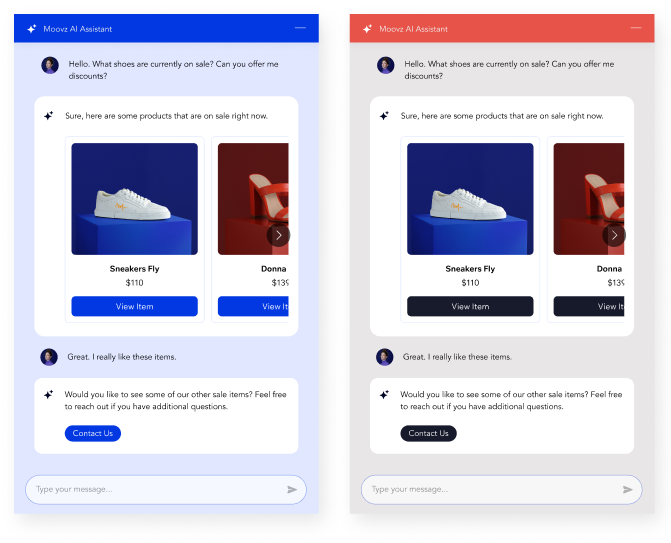
עיצוב הצ'אט
ניתן לעצב כל רכיב בצ'אט דרך ה-editor.
כדי לעצב את הצ'אט:
Studio Editor
Wix Editor
- עברו ל-editor.
- הקליקו על ווידג'ט הצ'אט.
- הקליקו על Settings (הגדרות).
- הקליקו על לשונית ה-Design (עיצוב).
- בחרו מה אתם רוצים לעצב:
Header – החלק העליון
Background – רקע
Messages – הודעות
Input Field – שדה קלט
Minimized Chat – תיבת הצ'אט הממוזערת
עריכת פריסת הצ'אט
בחרו איך אתם רוצים להציג את הצ'אט באתר. בחרו איפה בעמוד הוא יופיע ואיך הודעות חדשות יופיעו לגולשים.
כדי לערוך את הפריסה שלכם:
Studio Editor
Wix Editor
- עברו ל-editor.
- הקליקו על ווידג'ט הצ'אט.
- הקליקו על Settings (הגדרות).
- הקליקו על הלשונית Layout (פריסה).
- בחרו מה אתם רוצים לערוך:
- Position (מיקום): החליטו אם תיבת הצ'אט תופיע בפינה השמאלית התחתונה או הימנית התחתונה של האתר.
- Width and height: בחרו את הרוחב והגובה של הצ'אט. אתם יכולים להשתמש בהגדרות ברירת המחדל או לערוך באמצעות הסליידר.
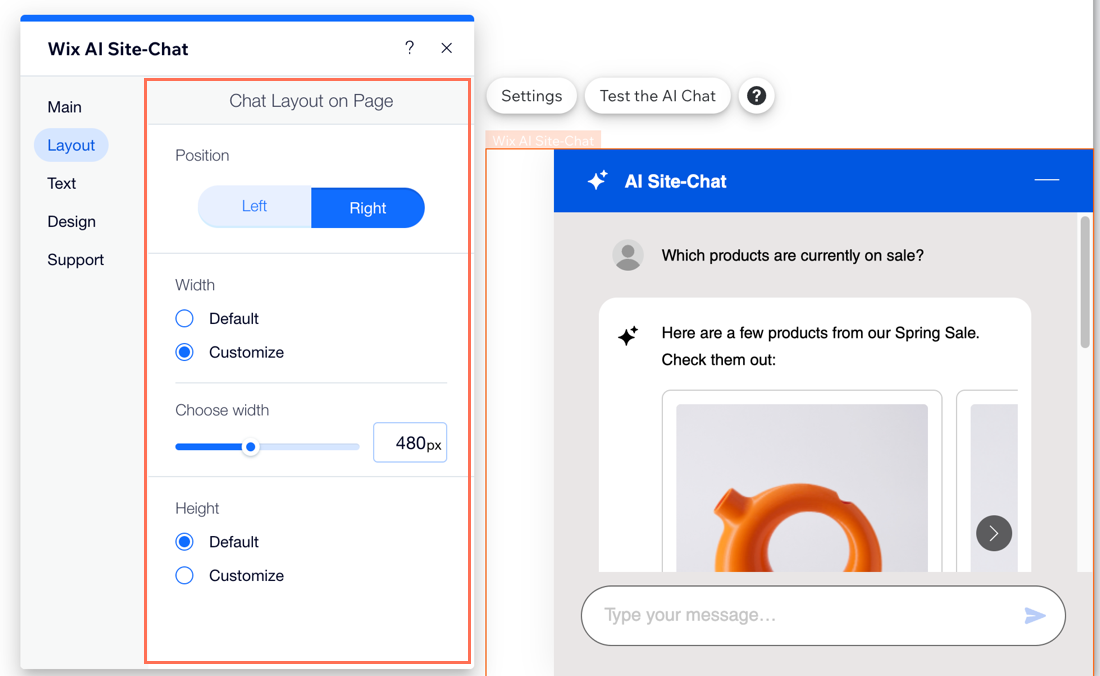
בחירת הגדרות הטקסט של הצ'אט
הכניסו את הטקסט שתרצו שיופיע כשהצ'אט ממוזער או אופליין. אפשר להוסיף טקסט שיידע את הגולשים, למשל, כמה זמן לוקח לקבל מענה בדרך כלל.
כדי לבחור את הגדרות הטקסט:
Studio Editor
Wix Editor
- עברו ל-editor.
- הקליקו על ווידג'ט הצ'אט.
- הקליקו על Settings (הגדרות).
- הקליקו על הלשונית Text (טקסט).
- בחרו מה אתם רוצים לערוך:
- Chat Box: הכניסו את השם שיופיע בחלק העליון של תיבת הצ'אט כשהיא פתוחה, ואז הגדירו את טקסט ברירת המחדל שמזמין את גולשים להקליד הודעה (למשל, "ההודעה שלך...").
- Chat Minimized: הכניסו את הטקסט שהגולשים יראו כשתיבת הצ'אט ממוזערת, גם כשאתם אונליין וגם כשאתם לא מחוברים ומופיעים אופליין.
שימו לב: האפשרות הזו זמינה רק אם בחרתם בפריסה של תיבת צ'אט ממוזערת שכוללת טקסט.